5.如果有免费的Windows 11升级 , 用户会看到一个下载和安装的选项 。
点击“下载和安装”后 , 按照屏幕上的提示 , 配置Windows 11设置 。
如果用户没有看到免费的Windows 11升级 , 而且用户的电脑受到支持 , 那么用户也许可以使用微软Windows的安装助手来避免等待 。
05用三种官方推荐的方法安装微软Win 11
随着全球不同的时区慢慢跨入10月5日 , 微软已经开始为符合条件的设备发布Windows 11 。 这意味着是时候获得新的操作系统了 。 如果用户的设备符合条件 , 并且正在运行Windows 10 2004或更高版本 , 用户将在未来几个小时、几天和几个月内获得升级优惠 。
微软表示 , 今天标志着Windows历史上一个激动人心的里程碑 。 随着世界各地各个时区10月5日这一天到来 , 符合条件的Windows 10电脑可获得免费升级 。 官方提供了三种获得Windows 11的方法:
1.购买预装Windows 11的新PC;2.购买符合免费升级条件的Windows 10电脑;3.使用PC Health Check应用程序检查用户当前的Windows 10 PC是否符合免费升级的条件 。
如果用户现在用的是Windows 10 , 可以使用PC Health Check应用程序检查用户的设备是否符合升级条件(即满足Windows 11的最低系统要求) 。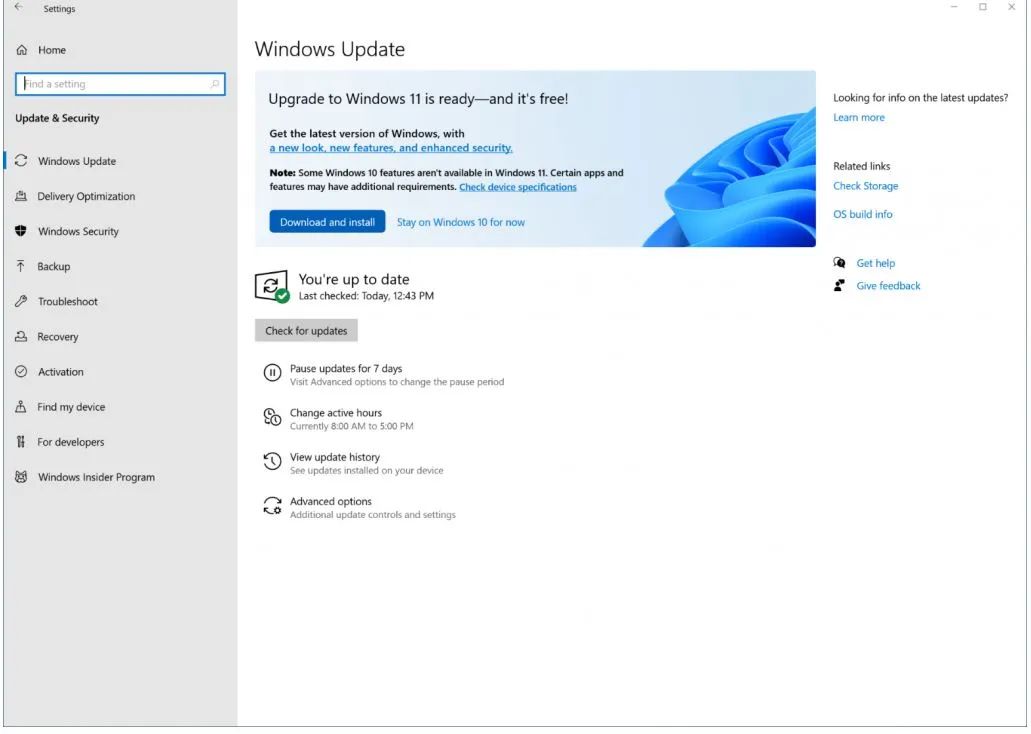
图片来源:微软官方网站
打开Windows 更新设置(设置>更新和安全> Windows 更新)并选择检查更新 , 查看设备是否已经可以升级到Windows 11 。
如果用户的设备符合条件且升级准备就绪 , 则会出现下载和安装选项 , 只需选择下载并安装即可 。
然而 , 被动等待微软提示可以升级多少让人有些“煎熬” , 如果用户想提前跳过这一过程 , 现在可以通过三种方式下载Windows 11 ISO , 并在用户的设备上清洁安装新的操作系统(风险自负) 。
图片来源:微软官方网站
第一种方法:Windows 11 安装助手
这是在用户当前所使用设备上安装 Windows 11 的最佳选项 , 下载这一工具后 , 软件会自动判定当前系统适合升级的版本和语种并开始下载和进入安装程序 。
下载地址:
https://go.microsoft.com/fwlink/?linkid=2171764
第二种方法:创建 Windows 11 安装媒体
如果要在新电脑或旧电脑上重新安装 Windows 11 或执行全新安装 , 请使用此选项下载媒体创建工具 , 以制作可引导的 USB 或 DVD , 创建好的本地安装媒介可以多次使用 , 无需再次开始下载过程 。
下载地址:
https://go.microsoft.com/fwlink/?linkid=2156295
第三种方法:下载 Windows 11 磁盘映像 (ISO)
推荐阅读
- 下架|APK Installer 和 WSATools 同时躺枪:冒牌应用登陆微软应用商店
- 软件和应用|AcrylicMenus:让Windows 10右键菜单获得半透明效果
- Monarch|消息称微软Win11 2022重大更新将在明年夏天到来
- Microsoft|微软推Viva Insights插件 定时邮件可根据时区推荐发送时间
- 协作|微软发布了个“圈”,官方详解Microsoft Loop全新协作平台
- Windows|Windows 11“Sun Valley 2”将引入对第三方Widgets的支持
- 模拟|(图文+视频)C4D野教程:Windows11的壁纸动效是如何制作的?
- Word|微软 Office Word 安卓测试版已支持朗读功能
- DevOps|“微软RD项目之领导力的碰撞”系列活动第五期——探究企业引进 DevOps 的秘密
- Windows|微软解释在Windows 11上为何部分驱动可追溯到1968年







